Методи виправлення помилки CHKDSK неприйнятні для сировинних дисків

- 4127
- 443
- Mrs. Grant Rice
Користувачі ОС Windows під час роботи комп'ютера можуть зіткнутися з різними збоями та помилками, включаючи неправильну роботу на диску. Проблеми можуть виникати незалежно від того, які дії виконуються або при виконанні певних операцій. Отже, часто користувачі стикаються з помилкою з текстом "CHKDSK неприйнятний для сировинних дисків", який з’являється при запуску інструменту Check Disk System для обслуговування жорсткого диска.

Повідомлення про те, що Windows не може розпізнати формат файлу, тобто цей розділ не має його, в результаті якого диск не відкривається, а інструмент CHKDSK не в змозі вирішити завдання відновлення файлової системи, оскільки це не працює з такими перевізниками. Стан сировини, суть якого є за відсутності ФС, є актуальною як для внутрішніх, так і для зовнішніх носіїв. Це досить серйозна неприємність, і, як правило, ефективним рішенням є форматування, але потім, разом з проблемами, дані, що зберігаються на пристрої або розділі, також зникнуть, що в деяких випадках неприпустимо. Детальніше, чому виникає помилка та як її виправити, ми розглянемо далі.
З яких причин chkdsk недоступний для RAW
Мітка RAW призначається, коли Windows не розпізнавали тип файлової системи, t.До. Носія не відформатований у підтримуваних NTF або жиру. Як результат, виникає помилка при спробі сканувати вбудовану утиліту, але це лише один із ознак несправності, що вказує на неправильну роботу диска або знімного середовища. Існує кілька причин появи проблеми:
- Диск або тон не відформатований.
- Структура файлової системи неправильна.
- Помилки читання, відсутність або обмеження доступу до FS або пристрою.
- Вплив третєпартійних додатків та послуг, які працюють на задньому плані.
- Вплив вірусів.
- Пошкодження структури файлової системи.
- Фізична шкода секторам, сувора несправність диска.
- Системний збій через неправильне вилучення (у випадку знімного накопичувача), неправильне відключення комп'ютера, відключення електроенергії тощо.
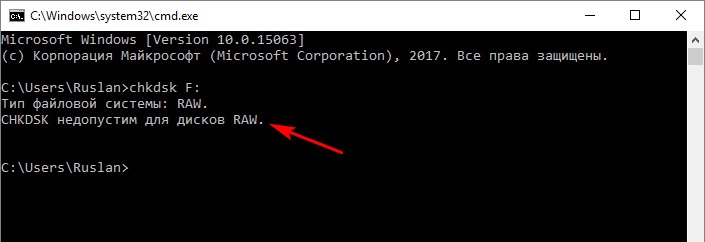
Вміст пристроїв із сирим членом не може бути видно, і жодних операцій не проводиться з даними. Більше того, якщо будь -яка інформація була записана раніше на накопичувачі, вона все ще є, незважаючи на відсутність доступу до вмісту, тому можливість відновлення даних залишається.
Як вирішити проблему
Найпростіший спосіб - виправити сирий диск у випадку нового накопичувача або пристрою, на якому немає важливої інформації. Проблема вирішується за допомогою форматування. Якщо необхідно зберегти дані, доступні на диску, завдання вже складне.
Поміркуйте, що робити, якщо Windows стала помилкою, "chkdsk неприйнятний для сировинних дисків". Існує кілька ефективних способів впоратися з завданням в тому чи іншому випадку.
Повторна перевірка побудованим інструментом CHKDSK
Перш за все, диск перевіряється утилітою CHKDSK, яка здатна виявляти та виправити помилки, а також відновити цілісність файлової системи. Можливо, що випадок -це несправність системи в разі, тоді послуга зможе сканувати жорсткий диск і усунути несправність. Запускається перевірка жорсткого диска з командного рядка в режимі адміністратора:
- Ми переходимо до командного рядка продукту (адміністратор), наприклад, через меню «Пуск», також спричинений Win+X Keys.
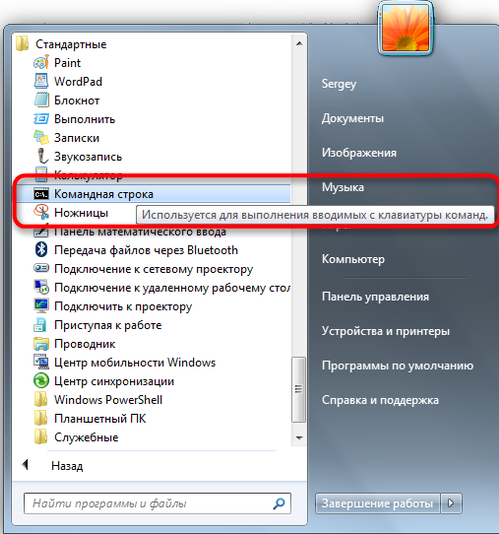
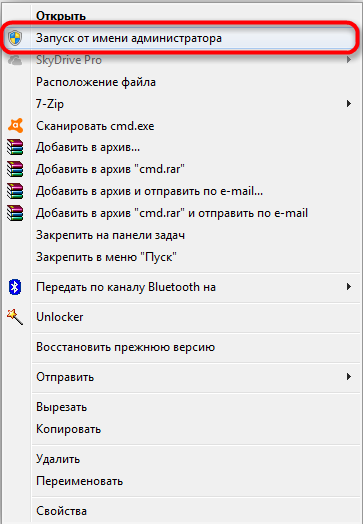
- У терміналі ми вводимо Chkdsk a: /f і натисніть кнопку ENTER (тут "A" - це лист сирого диска, що потрібно виправити).
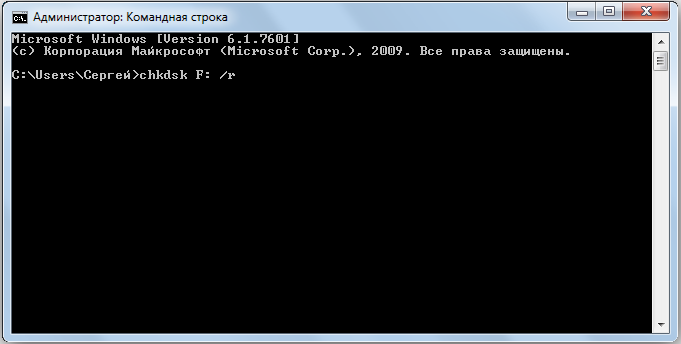
Якщо системний збій став джерелом проблеми, почнеться перевірка помилок. Виявлено під час сканування, буде виправлено, і в кінці процедури диск з’явиться у правильному форматі (як правило, це NTFS).
Якщо проблема глибша, помилка знову відчує себе, і їй доведеться виправити її іншими методами.

Cogdah of nestarthet зapoustyths skanyrorovanyе mожно В -ссесту. Для процедури вам знадобиться розрядний диск з Windows 10, 8, 7 або дистрибуційним накопичувачем (це може бути флеш -накопичувач для завантаження або диск з відповідною версією операційної системи).
Для виконання процедури, починаючи з інсталяційних носія, вам потрібно зробити наступне:
- Ми змінюємо процедуру початкових пристроїв у налаштуваннях BIOS, встановивши пріоритет для знімного накопичувача в завантаженні.
- Ми починаємо з перевізника.
- Виберіть мову, натисніть "Встановити Windows", а потім "Відновлення системи".
- Ми переходимо до розділу "Пошук та усунення несправностей", а потім у "додаткових параметрах", тут ми знаходимо інструмент "Команда String" (ви також можете зателефонувати за клавішами Shift+F10).
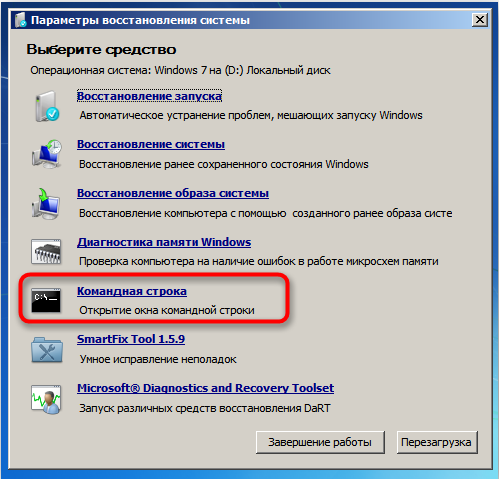
- Тепер ми вступаємо в команду по черзі:
- Дискока
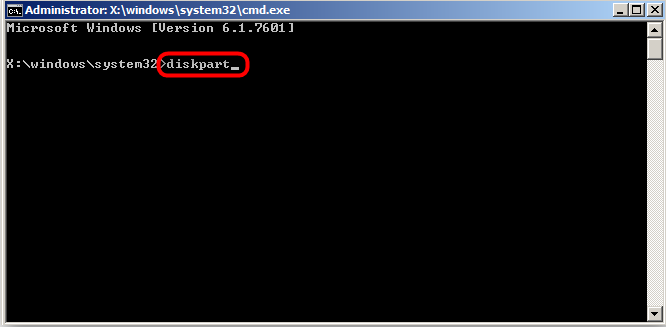
- Обсяг списку (дозволяє з’ясувати, в яку букву вказано розділ, він може відрізнятися з тією, яка призначена робочій ОС)
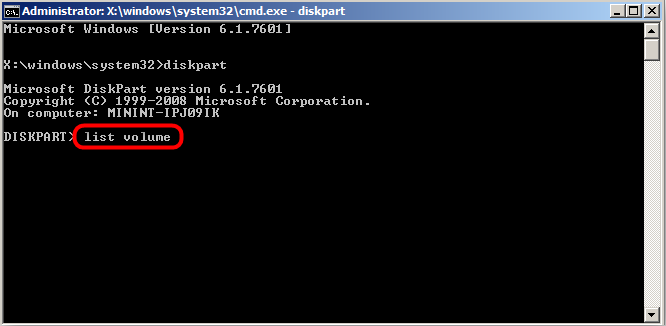
- Вихід
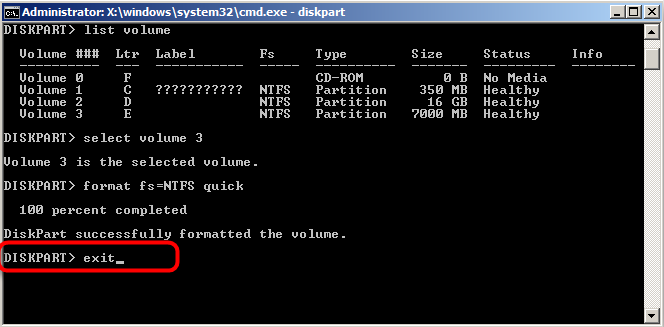
- Chkdsk a: /f (Тут "A" - Лист диска RAW).
Сканування з утилітою в середовищі відновлення допоможе виправити доступні проблеми, а після перезавантаження пристрою Windows зможе запустити. Якщо помилка залишається на місці, ми рухаємось далі.
Чисте завантаження (чисте завантаження)
Якщо проблема не стосується системного розділу, а Windows починається нормально, ви можете виконати чисте завантаження, в якому третій партії, починаючи разом з операційною системою, відключаються. Це рішення є безпечним та ефективним у певних випадках, воно дозволяє нам визначити вплив програмного забезпечення на виникнення проблеми в присутності такого і легко усунути винуватця.
Ми виконуємо такі дії:
- Ми переходимо до системного інструменту "конфігурація системи" будь -яким зручним способом (наприклад, у консолі "виконати" (Win+R), ми набираємо Msconfig І натисніть Enter, або запустіть послугу на панелі управління (розділ "Адміністрація"), або ми знаходимо через пошук у меню "Пуск").

- У вікні "Конфігурація системи" ми переходимо на вкладку "Завантаження", у блоці "Параметри завантаження", ми видаляємо галочку з точки "Безпечний режим", якщо він встановлений.
- На вкладці "Загальна" ми відзначаємо "Вибірковий запуск" та видалимо прапорець з точки "Елементи петлі автоматичного навантаження".
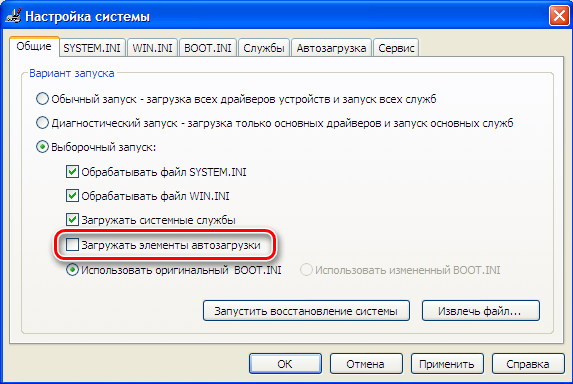
- Тепер, на вкладці Сервіс, ми розміщуємо галочку нижче навпроти "Не відображайте службу Microsoft", натисніть "Вимкнути все" поблизу ".
- Ми переходимо на вкладку "Автомобіль", переходимо до диспетчера завдань і відкриваємо кожну з програм у списку (PKM - "Вимкнути").
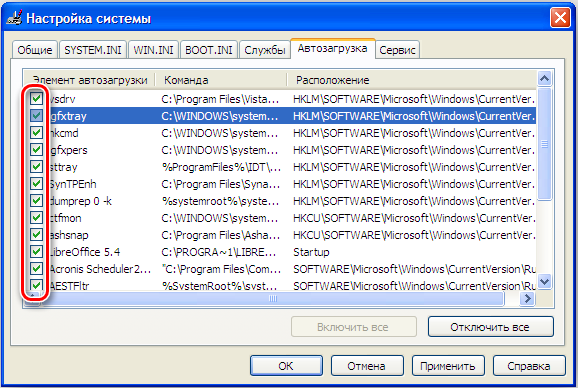
- Ми використовуємо зміни та перезавантаження.
Комп'ютер буде запущений в режимі чистого завантаження. Якщо помилка більше не виникає при запуску процесу сканування, це вказує на те, що проблема викликається програмним забезпеченням третього партії. Щоб визначити, яке програмне забезпечення є джерелом неприємностей, ви можете по черзі включати програми.
Форматування диска або розділу сирого
Процедура досить проста і підходить, коли RAW спостерігається на новому накопичувачі або інформації про диск, його розділ, який став сирим, не є цінним. Формат оператора, як радить Windows, може бути регулярним засобом операційної системи. Якщо метод підходить, ми продовжуємо:
- Ми запускаємо інструмент «Диски управління» будь -яким зручним способом (наприклад, це найшвидше для цього за допомогою консолі та команди «виконати» Дискот.MSC).
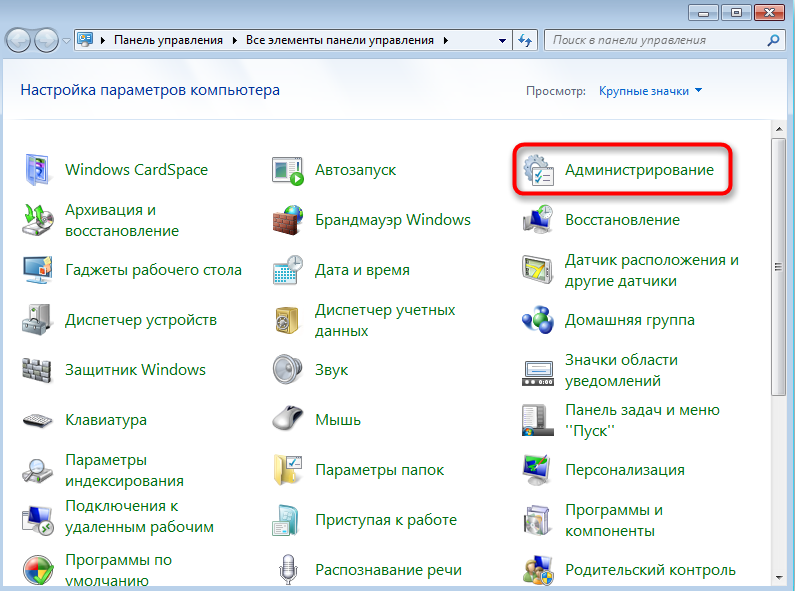
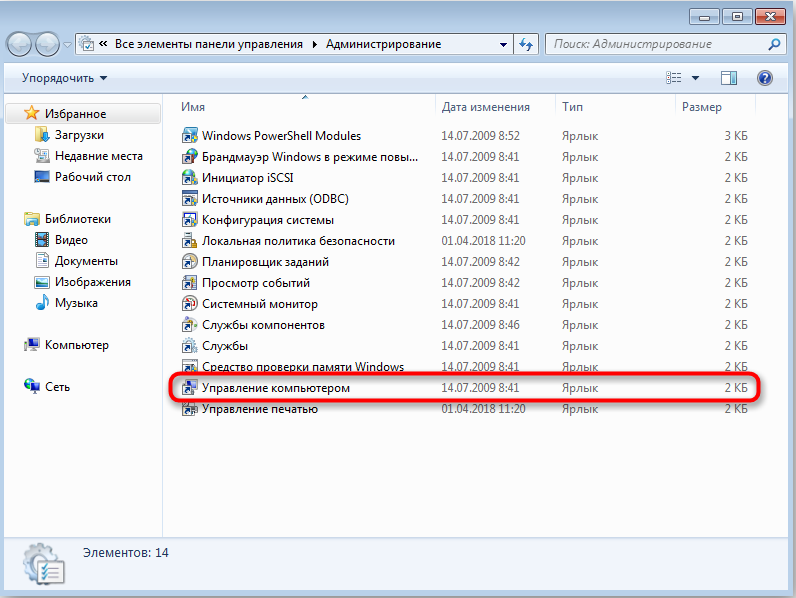
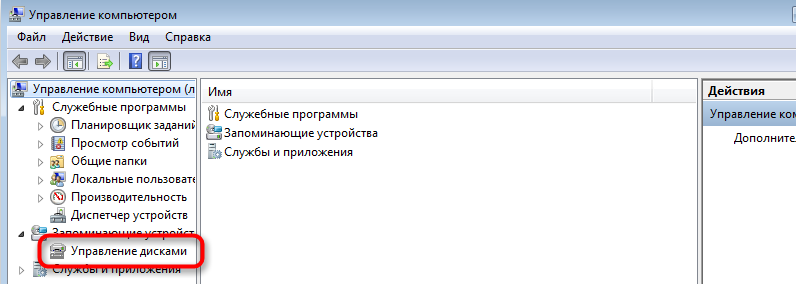
- У вікні утиліти натисніть PKM у розділі RAW та виберіть дію "Формат".

- Якщо акція недоступна і ситуація стосується нового накопичувача, натисніть на ім'я диска PKM - "Ініціалізуйте диск", після процедури ми форматуємо.
- Процес форматування буде виконуватися автоматично, участь користувача полягає в тому, що вам потрібно буде встановити гучність та файлову систему, як правило, NTFS.
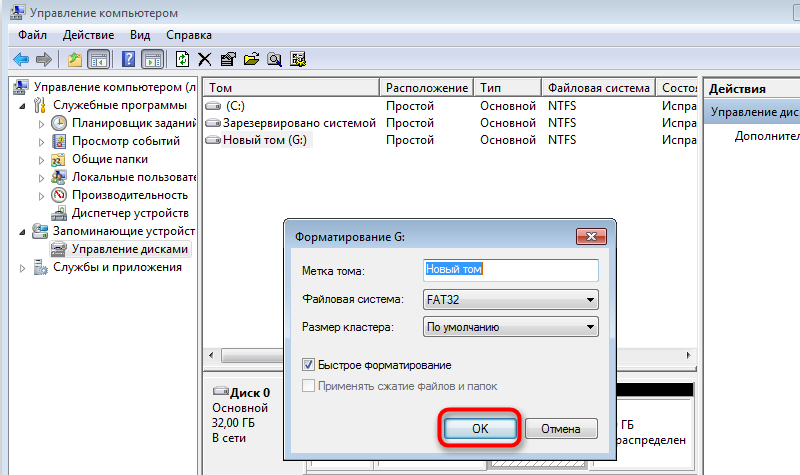
Форматування диска в іншій файловій системі
Інший метод передбачає використання іншого FS для форматування накопичувача, наприклад, NTFS для HDD, Exfat для USB -пристроїв. Для процедури вам потрібно буде підготувати завантажувальний флеш -накопичувач або диск, а потім вказати пріоритет завантаження з знімного накопичувача в BIOS.
Як виправити помилку "CHKDSK є неприйнятним для методу форматування сировинних дисків" в іншій файловій системі:
- Ми починаємо з знімного накопичувача, вибираємо мову та переходимо до розділу "Відновлення системи".
- У підрозділі діагностики ми переходимо до додаткових параметрів та відкриваємо командний рядок (або натисніть Shift+F10).
- Ми прописуємо команди:
- Дискока (Інструмент управління дисками);
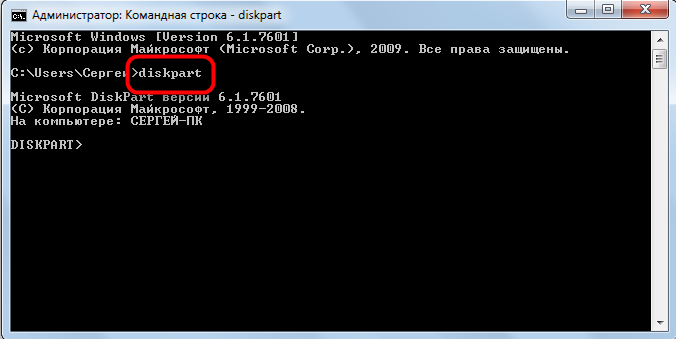
- Перелічіть диск (Відобразиться список дисків, ми обираємо проблематичні);

- Виберіть диск 1 (замість 1, вкажіть той, що відповідає сирому у вашому випадку);

- Чистий (Очищення TOM);

- Створити розділ Первинний (створення основного розділу);

- Активний (активація);

- Формат FS = NTFS.
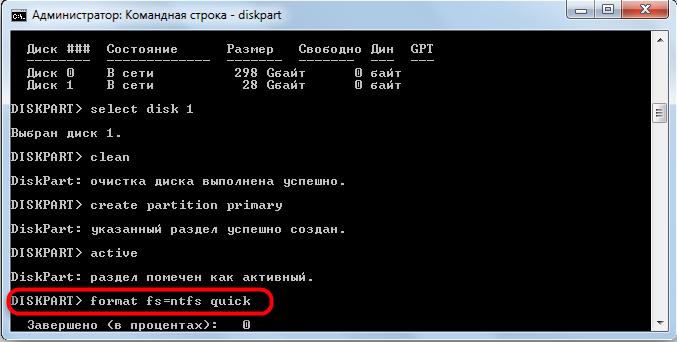
- Закрийте термінал і оцініть результати виконаної роботи.
На додаток до вищезазначених методів з помилкою "CHKDSK, також неприйнятне для сировинних дисків також може бути вирішений використанням третім -партійних утиліт для реанімації. Якщо жодних рішень не було ефективним, використовуйте один із цих програмних засобів, наприклад, інструмент копіювання HDD. Програмне забезпечення дозволяє скопіювати диск за секторами та витягувати інформацію з несправного диска без втрат. Ще один продукт, який допоможе прочитати RAW та відновити диск - це утиліта DMDE.
- « Усунення помилки доступу до Інтернету err_network_access_denied
- Що таке портативні програми та як їх зробити »

